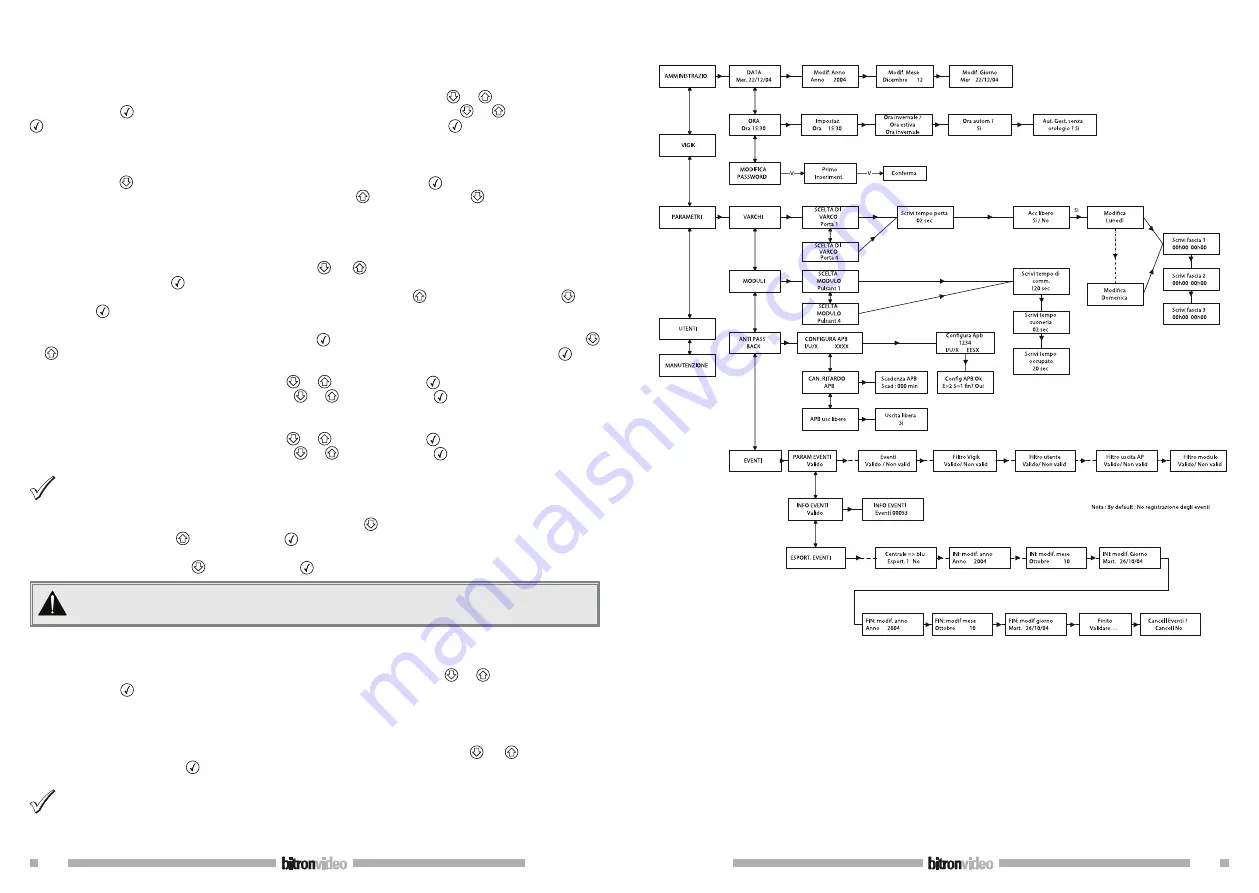
40
DS90355-014A
DS90355-014A
13
service en fonction.
3.6.3 Modifier un service
Après avoir saisi votre mot de passe, faites défiler le menu à l’aide des touches
et
jusqu’au menu Vigik
puis appuyez sur
. Faites apparaître « MODIFIE SERVICE » à l’aide des touches
et
, puis appuyez sur
. Sélectionnez le service à modifier avec les mêmes touches puis appuyez sur
.
La ligne du haut affiche «
Portes 1234
» et celle du bas la ou les portes autorisées. Un O pour oui indique
l’autorisation de ce service à cette porte, un N pour non indique l’inverse. Si ce paramétrage vous convient
utilisez la flèche
pour passer aux jours et aux plages, sinon validez avec
. Le curseur se place à gauche
sur la ligne du bas, validez une nouvelle fois puis appuyez sur
pour afficher O ou
pour N à chacune des
portes.
Le curseur se déplace automatiquement de porte en porte.
A la quatrième porte, validez.
L’affichage propose maintenant les
jours de la semaine
, un O correspondant à un jour autorisé.
Si ce paramétrage vous convient utilisez les flèches
et
pour passer aux plages. Pour modifier ces
autorisations, validez avec
.
Le curseur se positionne sur le lundi. Donnez l’autorisation avec la touche
ou ôtez la avec la touche
puis
validez avec
. Le curseur se place alors sur le mardi. Procédez de même pour chaque jour de la semaine.
A l’afficheur apparaît la plage numéro 1. Appuyez sur
pour modifier les heures de début et de fin ou
et
pour changer de tranche horaire. Après avoir validé à l’affichage de « Plage X », appuyez sur
pour
positionner le curseur sous l’heure de début.
- Faites défiler les heures à l’aide des touches
et
puis validez avec
.
- Faites défiler les minutes à l’aide des touches
et
puis validez avec
.
Le curseur se place alors sous l’heure de fin.
- Faites défiler les heures à l’aide des touches
et
puis validez avec
.
- Faites défiler les minutes à l’aide des touches
et
puis validez avec
.
Jamais l’heure de fin ne pourra précéder l’heure de début. Par exemple, la programmation de la plage
horaire 22h00 05h00 se programme en deux plages : plage 1 = 00h00 05h00 et plage 2 = 22h00 24h00.
Après avoir effectué les modifications, appuyez sur la touche
jusqu’à lire « Enregistrement service ? »
Répondez
oui
par la touche
puis validez avec
.
Pour sortir de programmation sans enregistrer les modifications, alors à la question « Enregistrement service
?» répondez
non
par la touche
puis validez avec
.
Les modifications d’un service sont enregistrées seulement après avoir répondu
Oui
à la question
« Enregistrement service ? ».
3.7 MENU RESIDENT
Après avoir saisi votre mot de passe, faites défiler le menu à l’aide des touches
et
jusqu’au RESIDANTS,
puis appuyez sur
. L’afficheur indique le lecteur utilisé comme lecteur d’apprentissage (lecteur sur centrale
ou lecteur externe N°1). Validez.
3.7.1 Ajout de badge par le mode apprentissage
Après avoir saisi votre mot de passe, faites défiler le menu à l’aide des touches
et
jusqu’au menu
RESIDANTS
, puis appuyez sur
.
A partir de la version fv10.09, le lecteur d’apprentissage se situe sur la centrale. Il est représenté par un
badge. Sur les centrales plus anciennes, le lecteur de la porte 1 fait office de lecteur d’apprentissage. Le
nombre de badge déjà enregistré s’affiche sur la ligne du bas.
Menù AMMINISTRAZIONE e PARAMETRI
50-000-319 DOC VITWO UTIL L/S BITRON IT GB FR D
Содержание PROXIMAN AV0151/005
Страница 19: ......


























